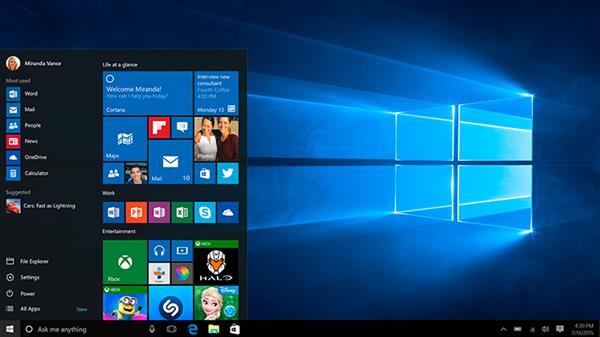
Secara umum refresh dan reset merupakan fitur yang serupa, yakni keduanya akan mengembalikan Windows di komputer Anda ke dalam keadaan seperti sedia kala ketika baru diinstal. Akan tetapi keduanya memiliki perbedaan mendasar yang harus Anda perhatikan.
Baca Juga:
Cara Ampuh Mengatasi OS Windows 10 yang Tidak Bisa Shutdown
Fitur refresh tidak akan menghapus program modern dan file pribadi, sedangkan reset akan menghapus semuanya. Untuk lebih jelasnya, berikut adalah beberapa hal yang akan terjadi jika Anda melakukan refresh:
Windows tidak akan menghapus file pribadi, pengaturan personalisasi, dan aplikasi modern yang diunduh dari Windows Store.
Windows akan mengembalikan semua pengaturan PC menjadi default.
Windows akan menghapus semua program desktop dan akan menampilkan daftar program yang dihapus tersebut setelah proses refresh selesai.
Dapat disimpulkan jika proses refresh ini hanya akan menghapus pengaturan dan program desktop yang sudah kita instal. Program desktop merupakan program yang biasa kita gunakan sejak jaman Windows terdahulu, sedangkan program Modern merupakan program yang tersedia di Windows Store semenjak Windows 8.
Sementara jika Anda memilih fitur reset, maka Windows akan melakukan proses reinstall serta memformat hard disk yang ada di komputer Anda. Artinya, semua program desktop, program modern, pengaturan, dan file pribadi akan dihapus semuanya dari komputer Anda.
Pilih Refresh atau Reset?
Jika Anda mengalami masalah pada komputer dan ingin memperbaikinya, maka sangat disarankan untuk melakukan refresh terlebih dahulu. Dengan begitu, masalah yang ada di sistem dan program desktop dapat diperbaiki tanpa menghapus data pribadi.
Namun jika setelah proses refresh masalah tersebut masih ada, maka silahkan untuk menggunakan fitur reset. Dengan begitu, semua data yang ada di hard disk komputer Anda akan dihapus sehingga komputer Anda menjadi seperti baru kembali.
Namun ingat, cara instal ulang Windows 10 manapun yang dipilih, Anda harus tetap melakukan backup data sebelum melakukannya. Hal ini bertujuan agar Anda tidak kehilangan data yang penting jika terjadi kesalahan dalam proses refresh atau resetnya.
Cara Refresh dan Reset via Desktop
Terdapat dua cara yang bisa Anda lakukan untuk melakukan refresh dan reset ini, yakni melalui desktop dan melalui boot options menu. Jika komputer Anda masih berjalan dengan baik, maka gunakanlah cara melalui desktop. Berikut langkah-langkahnya:
- Buka Start Menu > Settings.
- Pada jendela yang terbuka pilihlah opsi “Update & Security”
- Klik opsi “Recovery” yang ada di kolom sebelah kanan
- Klik tombol “Get started” pada bagian Reset this PC
- Pilih opsi “Keep my files” jika ingin melakukan refresh, dan pilih opsi “Remove everything” jika ingin melakukan reset
- Proses refresh atau reset akan segera berlangsung, silahkan tunggu hinnga selesai.
Jika di komputer Anda terdapat beberapa partisi hard disk, biasanya akan muncul pertanyaan “Your PC has more than one drive. Do you want to remove all files from all drives?” yang menanyakan apakah Anda ingin menghapus semua partisi atau tidak.
Jika Anda tidak ingin menghapus semua partisi, maka silahkan pilih opsi “Only the drive where Windows is installed”. Dengan begitu, proses reset hanya akan menghapus data di drive C atau partisi lain di mana Windows 10 terpasang
Cara Refresh dan Reset via Boot Menu
Cara selanjutnya yang bisa Anda coba untuk melakukan refresh atau reset adalah dengan mengakses boot option menu. Untuk mengaksesnya, terdapat tiga cara yang bisa Anda coba. Untuk cara yang pertama, silahkan ikuti langkah-langkah berikut ini:
- Buka Start Menu > Power
- Klik Restart sambil menekan tombol Shift
- Pilih Troubleshoot
- Pilih “Refresh your PC” untuk melakukan refresh, dan “Reset your PC” untuk melakukan reset.
- Tunggu hingga proses refresh atau resetnya selesai




